7 stabilnih snimača zaslona za iPhone: Lakše snimajte iPhone aktivnosti
Svi vidimo da Apple iPhone uređaji uživaju ogromnu popularnost u cijelom svijetu. Oni se mogu pohvaliti impresivnom bazom korisnika od približno 1 milijarde aktivnih uređaja. Tijekom godina Apple je neprestano poboljšavao svoj vodeći proizvod uvođenjem brojnih značajki. Njeguje predanu i lojalnu zajednicu korisnika. Naime, uključivanje ugrađene funkcije snimanja zaslona postalo je standardna značajka počevši od verzije iOS-a 11 nadalje. Međutim, iako izvorni snimač zaslona na iPhoneima služi svojoj svrsi za svakodnevne zadatke, ima ograničenja i nedostaju mu određene napredne značajke.
Zbog toga smo stvorili ovaj post na blogu gdje možete uroniti u sveobuhvatno istraživanje vrha snimači zaslona za iPhone. Ove aplikacije trećih strana nude niz sofisticiranih značajki koje nadilaze mogućnosti izvornog snimača, što ih čini osobito korisnim u profesionalne svrhe. Stoga, bez daljnjeg pozdrava, krenimo u recenziju u nastavku.
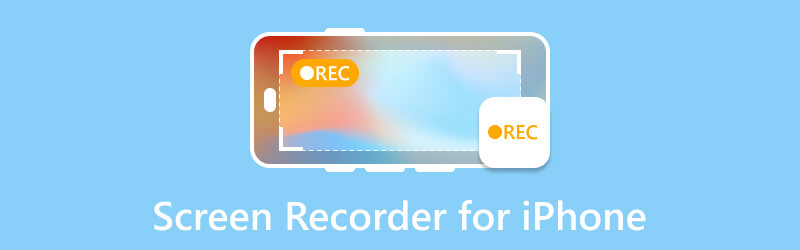
SADRŽAJ STRANICE
Dio 1. Uobičajeni problemi zadanog snimača zaslona na iPhoneu
Zadani snimač zaslona iPhonea zgodna je značajka. Međutim, kao korisnik, još uvijek možete naići na neke uobičajene probleme. Jedan od čestih problema je da se iPhoneova aplikacija za snimanje zaslona može neočekivano zaustaviti ili se ne uspjeti pravilno spremiti. Osim toga, mogli biste primijetiti pad broja sličica u sekundi, što rezultira isprekidanim snimkom. Što je drugo pitanje? To je odsutnost vanjskog audio snimanja. To znači da snimač zaslona možda neće uhvatiti zvukove iz drugih aplikacija ili samog uređaja. Također, možete se suočiti s izazovima s veličinom datoteke snimaka jer možete zauzeti značajnu količinu prostora za pohranu. I na kraju, povremeni problemi i pogreške u funkciji snimanja zaslona mogu dovesti do manje glatkog korisničkog iskustva.
Dio 2. 7 Stabilni snimač zaslona treće strane za iPhone
1. Snimite to
Ocjena: 4.6.
Snimite to je jedna od najiznimnijih aplikacija dizajniranih za snimanje zaslona vašeg telefona, koja nudi jedinstvenu značajku koja vam omogućuje uključivanje snimanja slike u slici vašeg zaslona. Ova svestrana funkcionalnost ovog snimača zaslona iPhonea sa zvukom pokazala se osobito vrijednom za kreatore koji se bave produkcijom videozapisa reakcija ili komentara. Omogućuje im da neprimjetno integriraju svoje izraze lica i komentare u određeni kut ekrana. Nadalje, sposobnost aplikacije za snimanje igranja dodatno učvršćuje njen položaj kao optimalnog izbora za korisnike iPada, posebno one koji su uključeni u zajednicu igara. Sa svojom sposobnošću snimanja i aktivnosti zaslona i reakcija korisnika, Record It je sveobuhvatno i vrhunsko rješenje za snimanje zaslona.
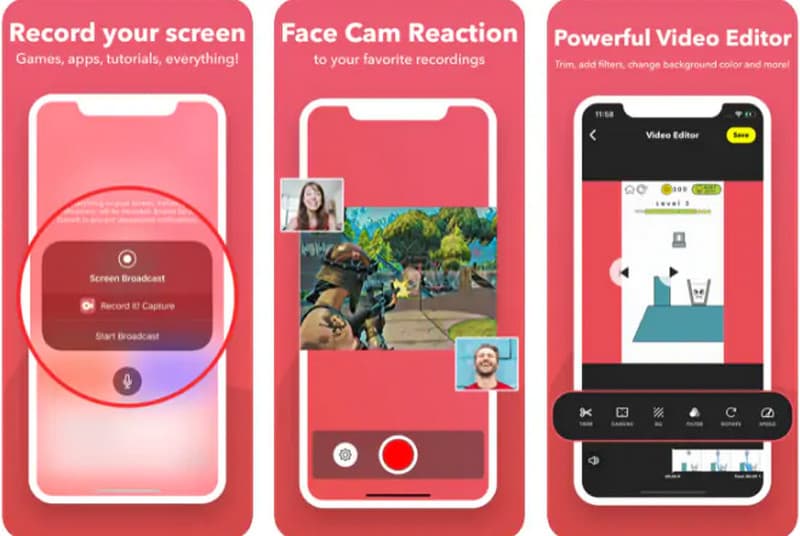
Pros:
- Možete dodati svoje misli ili komentare na videozapise koji su već na vašem telefonu.
- Jednostavan za jednostavne osnovne izmjene.
- Ovaj snimač zaslona za iPhone je besplatan i štedi vam novac.
Protiv:
- Njegova besplatna verzija ograničava vrijeme snimanja na tri minute, što može ograničiti dulja snimanja.
- Nadograđena pro verzija ima oznaku cijene.
2. Face Cam - Snimač zaslona
Ocjena: 4.6.
Idemo dalje je ovo Kamera za lice. Ovaj snimač zaslona izvrstan je izbor za one koji žele imati veću kontrolu nad snimkama zaslona iPhonea. Štoviše, dolazi s brojnim filterima i naljepnicama za dodatnu zabavu. Osim toga, ako tražite aplikaciju koja vam omogućuje prilagodbu dimenzija snimanja i broja sličica u sekundi, ovaj snimač zaslona nudi vam mnoštvo opcija. Međutim, vrijedi napomenuti da neki od ovih dodataka zahtijevaju kupnju njegove pro verzije, što možda nije najbolja vrijednost za sve. Dakle, ako vam kupnja ne predstavlja problem, onda odabir može biti dobar posao.
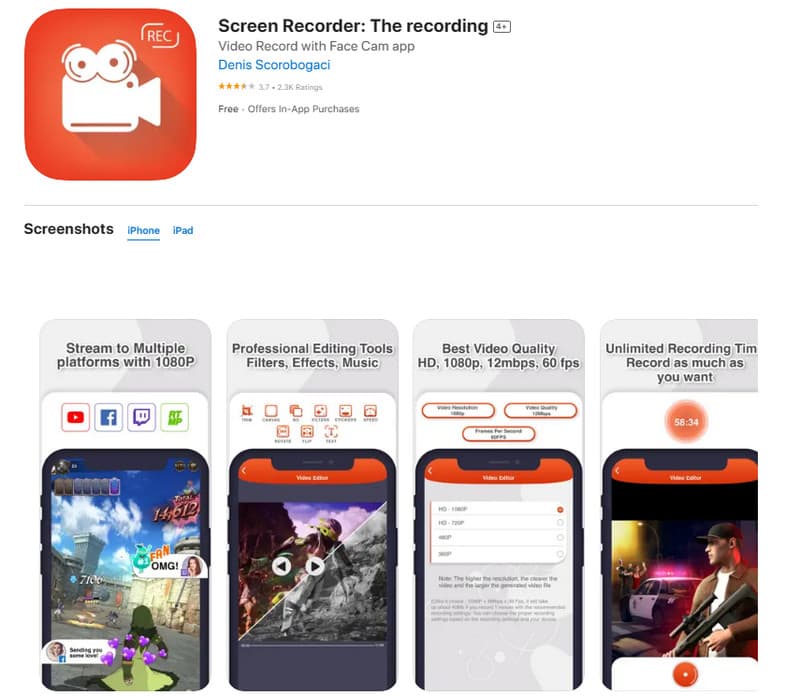
Pros:
- Omogućuje vam veliku kontrolu nad izgledom vašeg videozapisa.
- Omogućuje vam dodavanje teksta i uređivanje vašeg videozapisa.
Protiv:
- Dolazi sa sustavom kovanica koji može smetati pri kupnji nadogradnji.
- Trošak ovog alata može se povećati ako se odlučite za opciju mjesečnog plaćanja.
3. Screen Recorder Pro
Ocjena: 4.5.
Sljedeće na listi je ovo Screen Recorder Pro. Ova aplikacija za snimanje zaslona vašeg iPhonea je odličan za snimanje vašeg lica dok reagirate na stvari i dodavanje bilješki svemu što se događa na vašem zaslonu. Nadalje, super je zgodan za izradu udžbenika i različitih vrsta videozapisa. Također, zgodna značajka live napomena je zgodna stvar. Još jedan razlog za napomenuti je da ovaj iPhone snimač zaslona sa zvukom dolazi s nekim prilično zgodnim alatima za uređivanje kako bi vaši videozapisi i snimke zaslona izgledali još bolje.
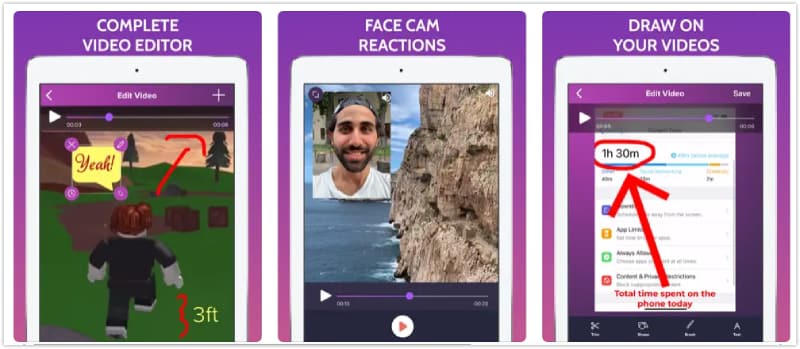
Pros:
- Ima sučelje koje je jednostavno i prilagođeno korisniku.
- Omogućuje izradu različitih video zapisa i vodiča za igranje, uključujući opciju dodavanja bilješki.
Protiv:
- Nema toliko fleksibilnosti u prilagodbi raznih opcija.
- Potencijalno zahtijeva od korisnika nadogradnju za sveobuhvatnije mogućnosti.
4. DU snimač
Ocjena: 4.3.
Ako tražite aplikaciju koja dijeli datoteke preko raznih platformi, onda je ovdje DU Recorder. To je savršena aplikacija za snimanje i prijenos uživo. Olakšava dijeljenje vašeg sadržaja na platformama kao što su Facebook i YouTube. S ovom iPhone aplikacijom za snimanje zaslona možete poboljšati svoje videozapise pomoću alata za uređivanje koji su jednostavni za korištenje. Štoviše, možete primijeniti filtre, dodati glazbu i izrezati svoje snimke kako biste stvorili dotjeran finalni proizvod profesionalnog izgleda. Međutim, iako ovom iOS snimaču možete pristupiti besplatno, imajte na umu da neke napredne značajke mogu zahtijevati nadogradnje koje se plaćaju, baš kao što druge nude.
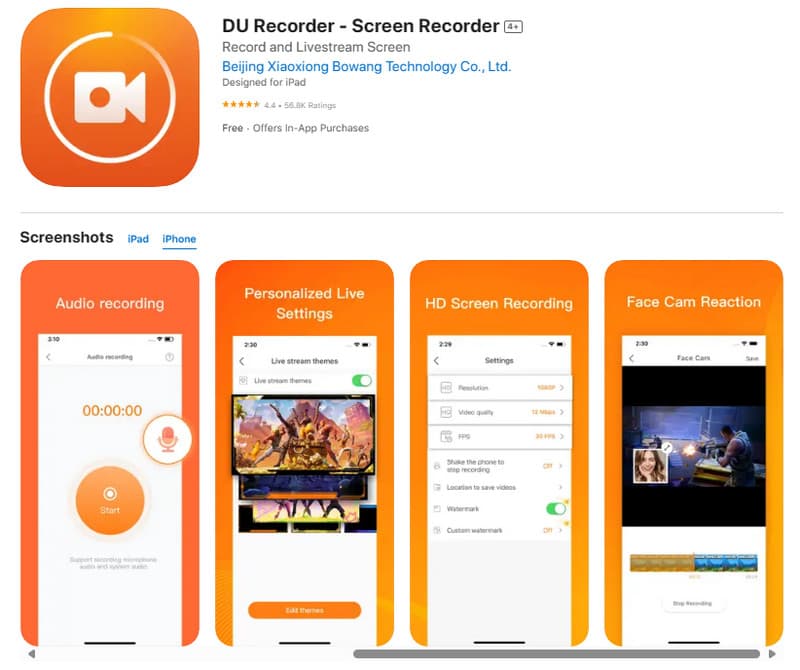
Pros:
- Omogućuje vam da lako započnete streaming uživo na raznim platformama.
- Kompatibilan je s RTMP i Replaykit adresama.
Protiv:
- Kad se zvuk snima u formatima, kvaliteta se može izgubiti.
- Sličice u sekundi ili FPS možda nisu jako visoke.
5. TechSmith Capture
Ocjena: 4.3.
TechSmith Capture je besplatna aplikacija koja se nalazi u App Storeu i koja vam omogućuje snimanje onoga što se događa na zaslonu vašeg iPhonea i jednostavno dijeljenje s drugima. Zgodan je za snimanje stvari kao što su prezentacije, webinari, poduke i razne druge aktivnosti. Stoga, ako nekome želite pokazati korak po korak postupak kako koristiti aplikaciju na vašem uređaju ili dijeliti svoj zaslon tijekom virtualnog sastanka, TechSmith Capture će vas pokriti. Međutim, za razliku od drugih gore navedenih aplikacija, ova aplikacija za snimanje zaslona čini se kao izazov za navigaciju.
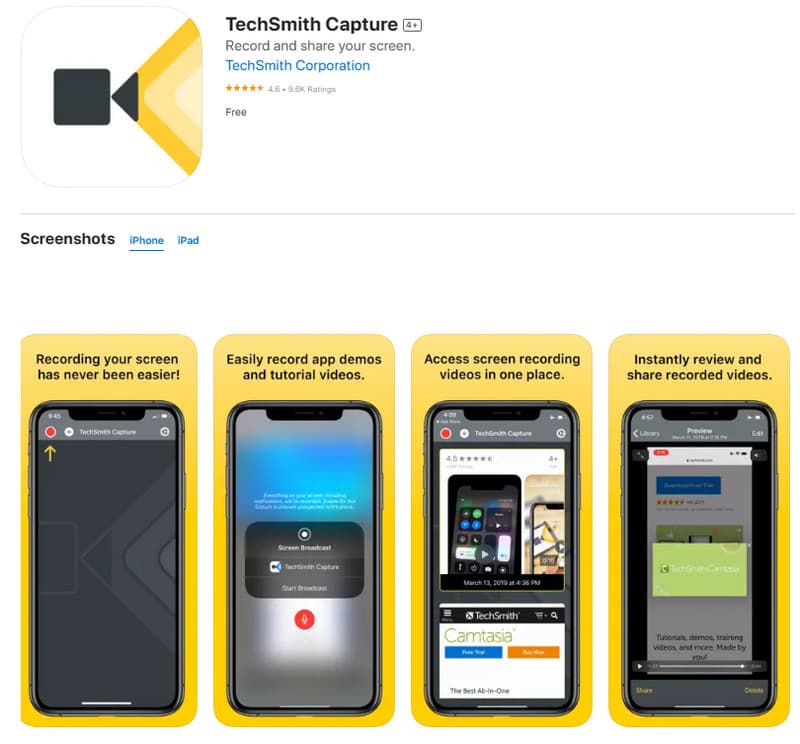
Pros:
- Potpuno je besplatno. Nećete morati potrošiti novac da biste ga koristili.
- Nudi niz značajki, dajući vam različite opcije za snimanje i uređivanje.
Protiv:
- Njegovo sučelje nije baš prilagođeno korisniku. To bi moglo biti malo zbunjujuće za ljude koji ga koriste prvi put.
- Snimljeni videozapisi mogu biti veliki.
- Aplikacija koristi puno resursa vašeg uređaja, zbog čega može raditi sporije dok je u upotrebi.
6. Screen Recorder – Livestream
Ocjena: 4.3.
Screen Recorder je jednostavan i učinkovit softver dizajniran za Mac OS. Korisnici iPhonea mogu uživati u ovoj aplikaciji jer im olakšava snimanje i uređivanje videozapisa. Pomoću ovog alata možete snimiti svoje aktivnosti na zaslonu u visokoj kvaliteti, čak do 4K rezolucija. Nadalje, dolazi s naprednim značajkama koje su savršene za stvaranje demoa profesionalnog izgleda, snimanje trikova u igri ili igranja, izradu prezentacija i prikazivanje dijaprojekcija slika. Najnovija verzija također uključuje značajku Bijele ploče, koja vam omogućuje da izrazite svoje umjetničke ili nastavne vještine izradom videozapisa za crtanje ili sadržaja lekcija. Osim toga, možete ga koristiti za zrcaljenje zaslona vašeg iPhonea za stvaranje zanimljivih vodiča.
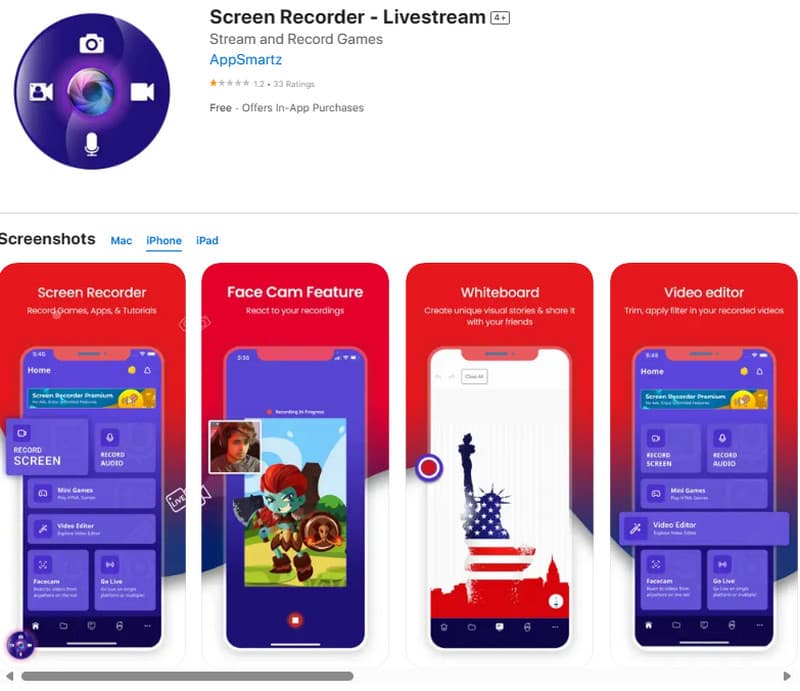
Pros:
- Jednostavno je započeti s emitiranjem na različitim platformama u isto vrijeme.
- Služi i kao aplikacija za snimanje za iPad ili Mac.
Protiv:
- Njegova verzija koja se plaća je skuplja u usporedbi s drugim aplikacijama.
- Povremeno se ruši.
7. Vidmore Screen Recorder
Ocjena: 4.3.
Ako vas gore navedene aplikacije za snimanje zaslona iPhonea ne zanimaju ili možda još ne znate kako nabaviti snimač zaslona na iPhoneu, isprobajte ovaj softver za snimanje zaslona iPhonea koji možete koristiti na Windowsima i Macu. Zanimljivo, ovo možete koristiti Vidmore Sceeen Recorder za snimanje zaslona vašeg iPhonea izravno s vašeg računala korištenjem značajke Screen Mirroring na iPhoneu. Nadalje, ovaj veličanstveni softver pun je raznih opcija snimanja, poput snimanja videa, zvuka, igara, prozora, web kamere, pa čak i telefonskog snimanja. Da, dobro ste čuli – možete obavljati sve vrste zadataka na svom iPhoneu putem njegovog iOS i Android snimača telefona. Ono što ga izdvaja je njegov dizajn prilagođen korisniku, koji se može pohvaliti jednostavnim sučeljem koje ne zahtijeva tehničku stručnost. Dakle, ako se pitate hoćete li nabaviti ovaj snimač zaslona na svoj iPhone, bit će lako sve dok su vaš iPhone i računalo spojeni na istu WiFi mrežu.
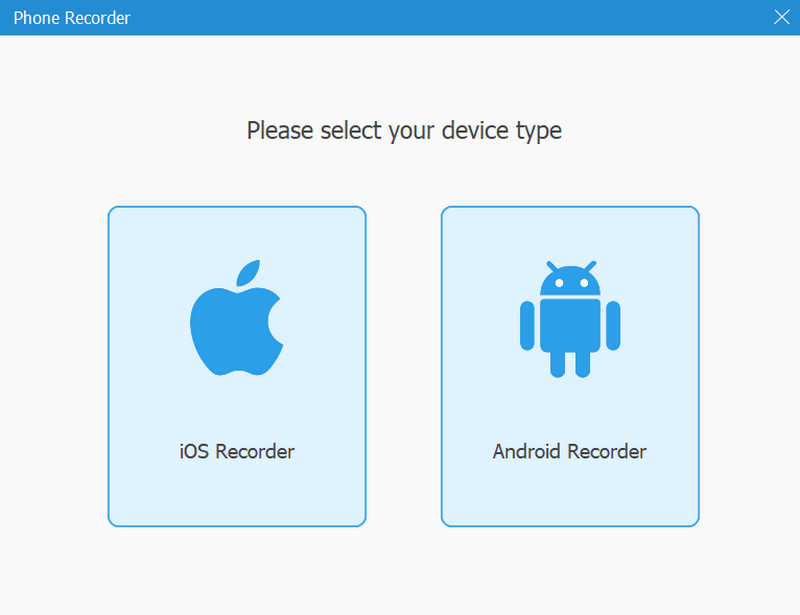
Pros:
- Može učinkovito snimiti zaslon i zvuk vašeg iPhonea.
- Dolazi s besplatnom probnom verzijom.
- To je višenamjenski snimač zaslona za razne namjene.
Protiv:
- Trebat će vam stolno računalo ili Mac da biste ga instalirali.
Dio 3. Često postavljana pitanja o iPhone Screen Recorderu
Kako mogu uključiti snimanje zaslona?
Da biste uključili snimanje zaslona na svom iPhoneu, idite na Postavke>Kontrolni centar>Prilagodi kontrole, zatim dodajte aplikaciju.
Kako snimati na iPhoneu s isključenim ekranom?
Nažalost, ne možete snimati zaslon dok je zaslon isključen. To je zato što izvorna značajka snimanja zaslona iOS-a zahtijeva da zaslon bude uključen.
Koji je najbolji snimač zaslona za iPhone?
Postoji nekoliko dobrih opcija koje se smatraju najboljim snimačem zaslona. Ovisi o iOS modelu koji imate.
Zaključak
Mnogo ih je snimači zaslona za iPhone vani, ali samo nekolicina može učinkovito snimiti vaš zaslon. Ipak, gore navedeni popis učinkovitih aplikacija dobar je vodič za odabir najbolje aplikacije za vas.


